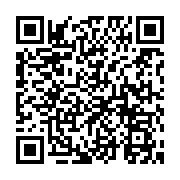【タイの田舎の小さな家から】画像編集もブラウザでサクッと!無料オンラインツール「Pixlr」レビュー

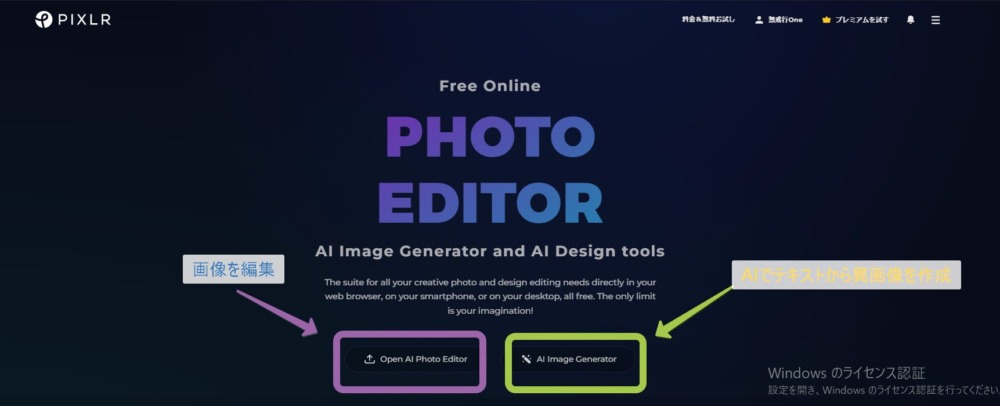
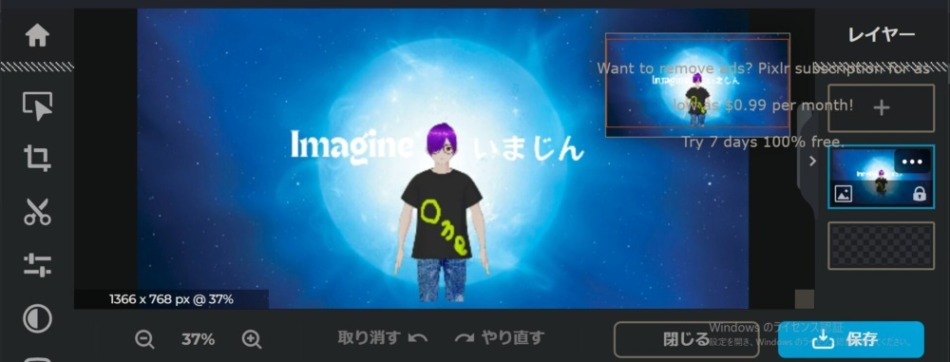
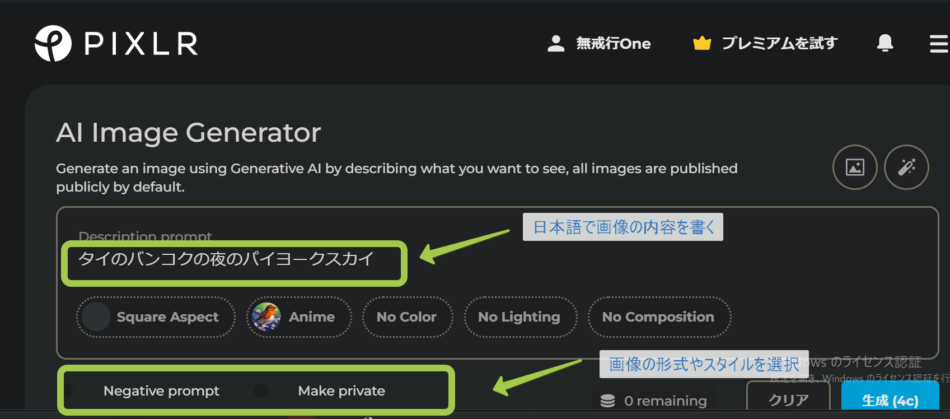

こんにちは、今日はpixlrというオンラインの画像編集ツールについてレビューしたいと思います。pixlrは、Adobe Photoshopのような高度な機能を持つ無料のウェブアプリです。pixlrは、写真やイラストの加工や修正、コラージュやアニメーションの作成など、さまざまな用途に使えます。pixlrの特徴やメリット、デメリットを紹介していきます。
pixlrの特徴

どちらのツールもブラウザ上で動作するため、ソフトウェアをダウンロードする必要はありません。アカウントを作成することもできますが、作成しなくてもツールを使用できます。
**Pixlr のその他のツール:**
* **Pixlr M:** モバイル デバイス向けの無料写真編集アプリです。
* **Pixlr Editor:** デスクトップ向けの無料写真編集アプリです。
* **Pixlr Remove BG:** 背景を自動的に削除できる無料オンラインツールです。
* **Pixlr Photomash:** 複数の画像を組み合わせてコラージュを作成できる無料オンラインツールです。
これらのツールはすべて、Pixlr の Web サイトからアクセスできます。
pixlrには、pixlr Xとpixlr Eの2種類のバージョンがあります。pixlr Xは、シンプルで使いやすいインターフェイスを持ち、基本的な画像編集機能を提供します。pixlr Eは、より高度でカスタマイズ可能なインターフェイスを持ち、レイヤーやマスク、フィルターなどの多彩な機能を提供します。どちらもブラウザ上で動作するので、ダウンロードやインストールは不要です。また、どちらも無料で利用できますが、広告を非表示にしたり、追加の機能やストック画像を利用したりするには有料のプレミアムプランに加入する必要があります。
pixlrのメリット
pixlrのメリットは、以下のとおりです。
– Photoshopと互換性が高く、PSDファイルやPNGファイルなどの多くの形式に対応しています。
– クラウドベースであるため、どこからでもアクセスでき、保存した画像もオンラインで管理できます。
– AI技術を活用したスマートな機能が多くあります。例えば、背景を自動で切り抜いたり、顔や目の修正をしたり、スケッチをカラフルに塗りつぶしたりできます。
– テンプレートやエフェクトなどの豊富な素材が用意されており、初心者でも簡単にプロ並みの画像を作成できます。
pixlrのデメリット
pixlrのデメリットは、以下のとおりです。
– インターネット環境に依存するため、接続が不安定だと動作が遅くなったり、画像が失われたりする可能性があります。
– 広告が多く表示されるため、画面が狭くなったり、邪魔に感じたりすることがあります。
– プレミアムプランに加入しないと、一部の機能や素材が制限されたり、画質が低下したりすることがあります。
Geminiにきいてみました pixlはどんなサービス?




Pixlr を使用して、次のようなことができます。
画像のサイズ変更と切り抜き
色の調整
テキストと図形の追加
フィルターとエフェクトの適用
画像の復元
画像の編集
Pixlr は、初心者から上級者まで、あらゆるレベルのユーザーに適したツールです。使いやすいインターフェースと、豊富な機能を備えています。
Pixlr を使用するには、次の手順に従ってください。
https://pixlr.com/editor/ にアクセスします。
編集したい画像をアップロードします。
ツールバーを使用して、画像を編集します。
編集が完了したら、画像を保存します。
Pixlr は、写真の編集や画像の作成に最適なツールです。無料で使用でき、使いやすいインターフェースを備えています。
Pixlr でできることの具体例をいくつか紹介します。
写真のサイズを変更して、ソーシャル メディアで共有します。
画像の不要な部分を切り抜きます。
画像の色を調整して、より鮮やかにします。
画像にテキストや図形を追加します。
画像にフィルターやエフェクトを適用して、ユニークな外観にします。
古い写真を復元して、新品のようにします。
画像を編集して、オンライン ストアやプレゼンテーションで使用します。
Pixlr の使い方を学ぶのに役立つリソースがいくつかあります。
Pixlr の Web サイトには、チュートリアル、ヒント、コツに関する記事が掲載されています。
Pixlr には、YouTube チャンネルがあり、さまざまな機能の使い方を紹介する動画が公開されています。
Pixlr には、ユーザーが互いに助け合うことができるフォーラムがあります。
Pixlr を使用して、画像編集のスキルを向上させてください。
Geminiにきいてみました 無料版と有料版のちがい




機能制限
広告が表示されます。
一部の高度な機能が使用できません。
画像の保存形式が制限されます。
画像のサイズが制限されます。
一日に編集できる画像の数が制限されます。
高解像度でのダウンロードができません。
PSD形式での保存ができません。
レイヤーの数が制限されます。
ブラシの種類が制限されます。
フォントの種類が制限されます。
広告
無料版では、画面の上部に広告が表示されます。広告は邪魔になる場合もありますが、Pixlr を無料で使用するための代償です。
高度な機能
無料版では、以下の高度な機能を使用できません。
ぼかしツール
ノイズツール
クローンツール
調整レイヤー
マスク
アクション
スクリプト
これらの機能は、有料版でのみ使用できます。
画像の保存形式
無料版では、画像を JPEG、PNG、GIF 形式でのみ保存できます。PSD 形式での保存は、有料版でのみ可能です。
画像のサイズ
無料版では、編集できる画像のサイズは最大 1600 x 1200 ピクセルです。それ以上のサイズの画像を編集するには、有料版が必要です。
編集できる画像の数
無料版では、一日に編集できる画像の数は 10 枚です。それ以上の画像を編集するには、有料版が必要です。
高解像度でのダウンロード
無料版では、画像を最大 1280 x 720 ピクセルの解像度でダウンロードできます。それ以上の解像度でダウンロードするには、有料版が必要です。
PSD形式での保存
無料版では、画像を PSD 形式で保存できません。PSD 形式で保存するには、有料版が必要です。
レイヤーの数
無料版では、使用できるレイヤーの数が 10 個です。それ以上のレイヤーを使用するには、有料版が必要です。
ブラシの種類
無料版では、使用できるブラシの種類が制限されています。すべてのブラシを使用するには、有料版が必要です。
フォントの種類
無料版では、使用できるフォントの種類が制限されています。すべてのフォントを使用するには、有料版が必要です。
無料版と有料版の比較
機能 無料版 有料版
広告 あり なし
高度な機能 一部使用不可 使用可能
画像の保存形式 JPEG、PNG、GIF JPEG、PNG、GIF、PSD
画像のサイズ 最大 1600 x 1200 ピクセル 無制限
編集できる画像の数 一日に 10 枚 無制限
高解像度でのダウンロード 最大 1280 x 720 ピクセル 無制限
PSD形式での保存 不可 可能
レイヤーの数 10 個 無制限
ブラシの種類 制限あり 無制限
フォントの種類 制限あり 無制限
結論
Pixlr の無料版は、基本的な画像編集には十分な機能を備えています。ただし、高度な機能を使用したい場合は、有料版が必要になります。
Pixlr を初めて使用する場合は、無料版から始めてみて、必要に応じて有料版にアップグレードすることをお勧めします。
まとめ
pixlrは、オンラインで手軽に高品質な画像編集ができるツールです。Photoshopと似た感覚で使える上に無料で利用できるので、画像編集に興味がある人におすすめです。ただし、インターネット環境や広告に注意する必要があります。また、より多くの機能や素材を使いたい場合は、プレミアムプランに加入することを検討してください。
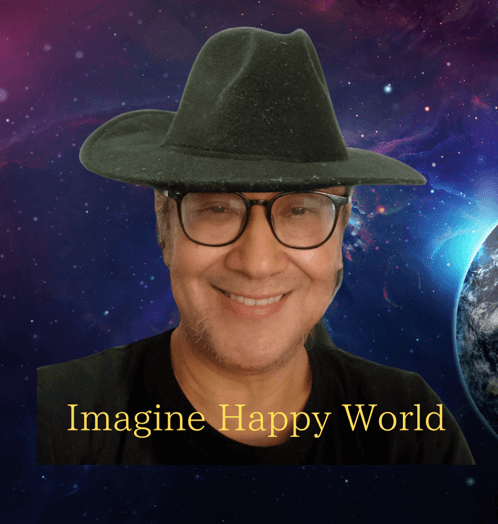



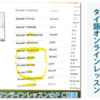





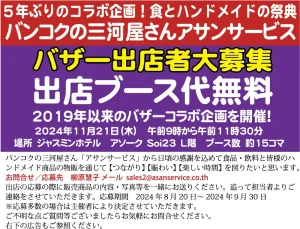




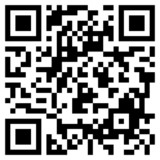


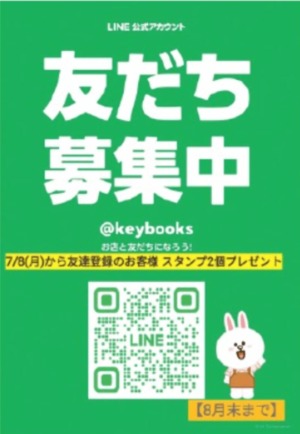
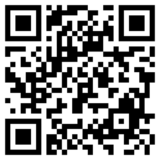

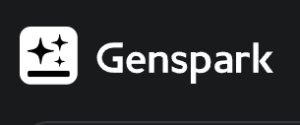






















-321-×-180-px.png)




」に行こう!-321-x-180-px.png)
」の運転免許1日取得プラン-321-x-180-px-321-x-180-px.png)

-321-×-180-px-321-×-180-px.png)
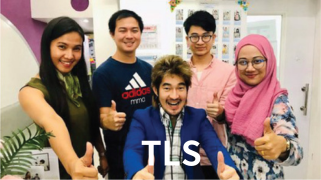




















」の運転免許1日取得プラン-321-x-180-px.png)